今天給大家帶來如何在Excel表大量信息中提取想要的數據?,在Excel表大量信息中提取想要的數據的方法?,讓您輕鬆解決問題。
有這樣一張“六年級期中測試成績統計表”,我們要從其中找出我們想要的一些數據,但是看過表格後我們發現,表格中的信息有近千個,一個個查找就太浪費時間了,該怎麼辦呢?下麵我就跟大家分享兩個解決之法。具體方法如下:
解決方法1:
1以提取“六年級期中測試成績統計表”中我們想要的數據為例,首先打開這個 Excel文件,在sheet2中提前輸入我們想要的數據名稱,在此我們以提取以下學生的語文、數學、英語成績為例。當然,標題的順序可以按照我們的意願。
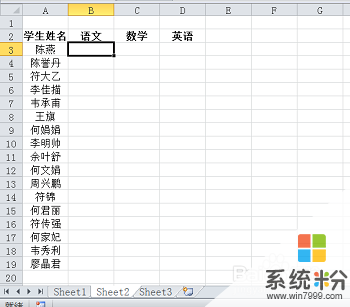 2
2在“B3”單元格內輸入以下公式“=IFERROR(VLOOKUP($A3,Sheet1!$C$3:$I$635,MATCH(B$2,Sheet1!$C$2:$I$2,0),0),"")”,MATCH(B$2,Sheet1!$C$2:$I$2,0)公式的含義為“返回B$2(語文)在sheet1連續數組區域C2:I2中的順序數”,而VLOOKUP函數的意義為“在sheet1數組區域C3:I635第一列中是否有$A3(陳燕)”,如果有則返回$A3(陳燕)所在行第“MATCH…..”列的值。IFERROR()是為了屏蔽搜索不到產生的錯誤值,如果搜索不到則返回為空值。輸入完成後點擊“Enter”鍵,我們可以看到B3單元格內已經包含了相對應的語文成績。
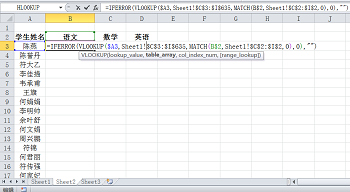
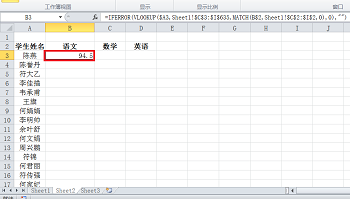 3
3鼠標左鍵移動到B3單元格右下角,待單元格右下角變為“+”時鼠標左鍵向右拖動填充B3所在列。
 4
4然後繼續向下拖動填充所有的列。至此,我們想要的數據已經被提取出來了,是不是很簡單呢?

解決方法2:
1還是以提取“六年級期中測試成績統計表”中我們想要的數據為例。
 2
2在“B3”單元格內輸入以下公式“=IFERROR(HLOOKUP(B$2,Sheet1!$D$2:$I$635,MATCH($A3,Sheet1!$C$2:$C$635,0),0),"")”,MATCH($A3,Sheet1!$C$2:$C$635,0)公式的含義為“返回$A3(陳燕)在sheet1連續數組區域C2:C635中的順序數”,HLOOKUP公式的含義為“搜索sheet1數組區域D2:I635第一行中是否有B$2(語文),如果有則返回B$2所在列第“MATCH…..”行的值。IFERROR()是為了屏蔽搜索不到產生的錯誤值,如果搜索不到則返回為空值。輸入完成後點擊“Enter”鍵,我們可以看到B3單元格內已經包含了相對應的語文成績。
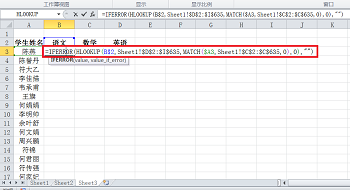
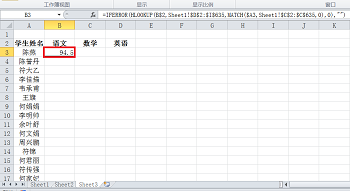 3
3鼠標左鍵移動到B3單元格右下角,待單元格右下角變為“+”時鼠標左鍵向右拖動填充B3所在列。
 4
4然後繼續向下拖動填充所有的列。至此,我們想要的數據已經被提取出來了,此方法與方法一有異曲同工之妙,是不是也很簡單呢?
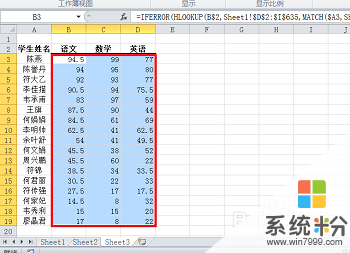 5
5填充完數據後,在以後如果還想再查詢別的數據的話也是可以的,假如我們想查詢另一個學生的成績的話,在學生姓名標題列下輸入新增的學生姓名,用鼠標左鍵拖動填充即可哦!
 6
6如果還想查詢別的科目的話就在標題行後添加想要的科目名稱,以查詢“品德”科目成績為例,同理用鼠標左鍵拖動填充。
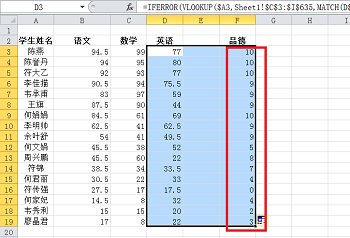
以上就是如何在Excel表大量信息中提取想要的數據?,在Excel表大量信息中提取想要的數據的方法?教程,希望本文中能幫您解決問題。
電腦軟件相關教程